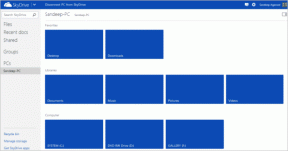2 modi per cambiare facilmente le icone di unità in Windows
Varie / / February 15, 2022

Abbiamo visto e utilizzato il
Funzionalità librerie di Windows 7
. Ne abbiamo parlato anche
un software per aiutarti a gestire le librerie di Windows
. Ora, c'è una cosa che amo davvero di esso e sono le icone personalizzate che mostra per le cartelle speciali al suo interno (Documenti, Musica, Immagini e Video). Dà un'idea di ciò che è immagazzinato all'interno.
Ho anche l'abitudine di mantenere le unità del mio computer in modo simile. Ad esempio, un disco dedicato per tutte le mie cose di intrattenimento, un altro per tutto il mio software e così via. In uno scenario del genere non sarebbe una cattiva idea cambiare le icone delle unità in rappresentazione a ciò che contiene. Questo è esattamente ciò di cui parleremo oggi: un processo manuale e un altro che prevede l'uso di a strumento portatile.
Prima di esaminare il processo di modifica delle icone delle unità, diamo un'occhiata a due delle mie icone delle unità. Ecco una sezione dell'immagine.

Il modo manuale
In genere evito di usare strumenti per aggirare queste cose. Ciò apre opportunità di apprendimento e anche di sapere cosa succede effettivamente. Quindi, questo dovrebbe essere interessante. Segui i passaggi per modificare manualmente qualsiasi icona dell'unità.
Passo 1: Seleziona un'icona per la tua unità e incolla una copia della stessa in radice dell'unità di cui desideri cambiare l'icona. Prendi nota del nome del file. Supponiamo, ad esempio, che sia TV.ico.
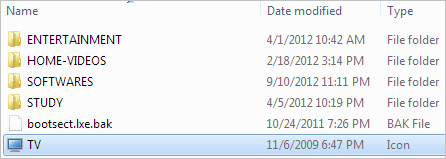
Passo 2: Avvia Blocco note e inserisci il codice mostrato di seguito (così com'è) con la differenza che dovresti sostituire icona di guida con il nome del tuo file icona.
[esecuzione automatica]
ICONA=icona di guida.ico
Il file che ho creato contiene il codice come mostrato nell'immagine qui sotto. ho sostituito icona di guida con tv come esempio.
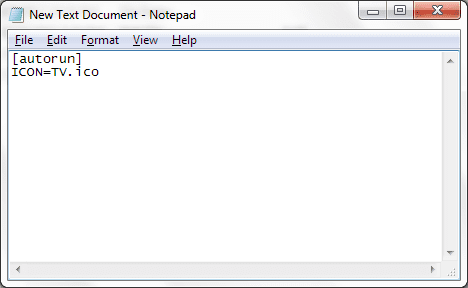
Passaggio 3: Salva questo file nella stessa posizione, ovvero root dell'unità interessata. Dovresti salvare il file con il nome autorun.inf. Assicurarsi che Tutti i files type è selezionato quando salvi il file, altrimenti finirà per salvarlo come file di testo.
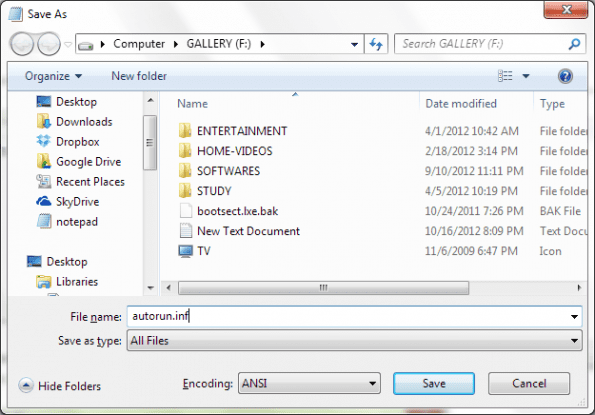
I passaggi precedenti indicano che dovresti avere due file nella radice dell'unità: l'icona e il file di esecuzione automatica.
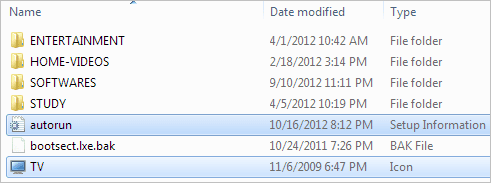
Passaggio 4: Riavvia la macchina e dovresti essere in grado di vedere la modifica. Guarda l'immagine per vedere la mia nuova icona di unità.

Nota: Questo processo non funzionerà con unità esterne. E se desideri ripristinare, rimuovi questi due file e riavvia il computer.
Utilizzando Seven Drive Icon Changer
Questo è un processo supportato dall'applicazione ed è molto più semplice da configurare. Basta un clic e la tua icona verrebbe modificata.
Passo 1:Scarica l'applicazione e decomprimi il file. Esegui il file eseguibile per vedere la seguente interfaccia.
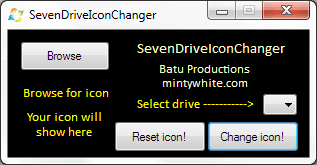
Passo 2: Clicca sul Navigare e scegli il file dell'icona. Puoi cercare quelli disponibili usando l'espressione *.ico.
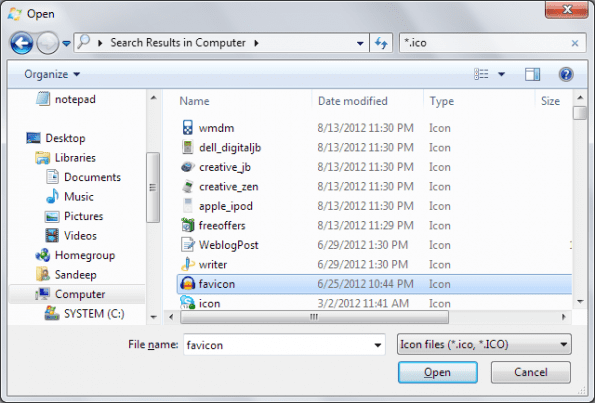
Passaggio 3: Di nuovo sullo strumento, selezionare la lettera dell'unità per cui modificare l'icona e fare clic su Cambia icona! Nel caso in cui desideri ripristinare, esegui nuovamente l'applicazione e fai clic su Ripristina icona!

Conclusione
Il mio computer ha icone diverse per tutte le mie unità e corrisponde al contenuto in esse. In questo modo dà un aspetto decente al mio sistema e impressiona anche le persone che hanno la possibilità di usare la mia macchina. Hai intenzione di fare una cosa simile? Se sì, quale processo prevedi di utilizzare?
Ultimo aggiornamento il 02 febbraio 2022
L'articolo sopra può contenere link di affiliazione che aiutano a supportare Guiding Tech. Tuttavia, non pregiudica la nostra integrità editoriale. Il contenuto rimane imparziale e autentico.